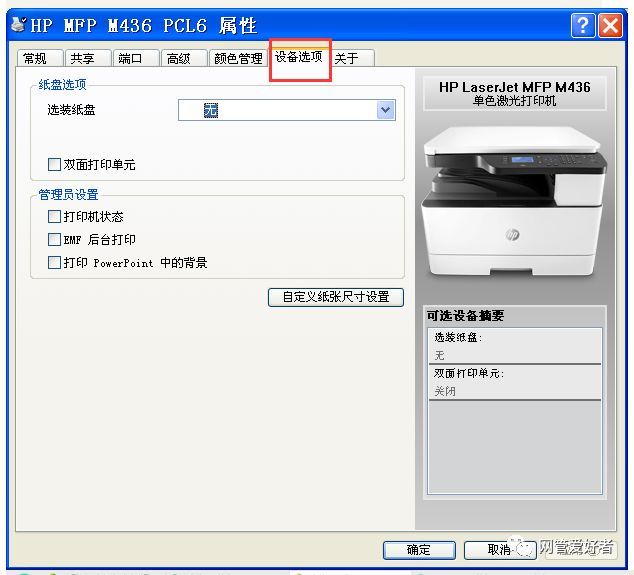修复 win10 或 win11 中打印机操作失败并出现错误 0x00004005
温馨提示:这篇文章已超过584天没有更新,请注意相关的内容是否还可用!
打印机问题对于 Windows 10 或 11 用户来说是一场噩梦,因为他们不断报告错误代码 0x00000077、0x0000052e、0x00000709、0x0000011b 等。0x00004005 是尝试将共享网络打印机添加到笔记本电脑或计算机时出现的问题,该问题是在 Windows 更新出现错误后启动的。幸运的是,您可以使用一些修改设置、配置和注册表项的解决方案来修复它。问题期间出现的完整消息是“Windows 无法连接到打印机。操作失败,错误为 0x00004005”。此错误的主要原因是过时的打印机驱动程序、不正确的注册表项、损坏的系统文件以及 Windows 更新问题。很多时候,打印机疑难解答会检查服务并修复它们的错误行为,从而导致 Windows 11 或 10 中的操作失败并出现错误 0x00004005。
修复 win10 或 win11 中打印机操作失败并出现错误 0x00004005
打印机问题对于 Windows 10 或 11 用户来说是一场噩梦,因为他们不断报告错误代码 0x00000077、0x0000052e、0x00000709、0x0000011b 等。 0x00004005 是尝试将共享网络打印机添加到笔记本电脑或计算机时出现的问题,该问题是在 Windows 更新出现错误后启动的。 幸运的是,您可以使用一些修改设置、配置和注册表项的解决方案来修复它。
问题期间出现的完整消息是“Windows 无法连接到打印机。操作失败,错误为 0x00004005”。 此错误的主要原因是过时的打印机驱动程序、不正确的注册表项、损坏的系统文件以及 Windows 更新问题。 为了避免出现此打印机错误,我们在此分享一些早期修复错误的简单方法。
共享网络打印机操作失败,错误为 0x00004005
以下是 win10 或 win11 修复打印机操作失败并出现错误 0x00004005 的方法
方法 1:运行打印机疑难解答
解决此问题的最佳方法是运行打印机故障排除程序,因为这是默认程序,它将自动检测打印后台处理程序和其他必要的服务,并在需要时进行更正。
方式二:更新打印机驱动程序
另外,如果您要购买一台新打印机,您应该获得一张包含所有必要驱动程序的 CD。 尝试重新安装与您的打印机匹配的所有驱动程序。 如果您没有 CD,您可以从制造商的官方网站获取所有必需的驱动程序。
方法3:卸载并重新安装打印机驱动程序
当共享网络打印机拒绝添加到计算机时,可能是打印机软件或 Windows 出现故障。 打印机最重要的组件是处理 Windows PC 和打印机之间连接的驱动程序。 我们已经按照之前的方法更新了驱动程序,但是打印机仍然无法工作,这意味着它没有正确安装在计算机上。
方法 4:卸载 Windows 更新

有时,错误的 Windows 更新是导致 Windows 10 或 11 中打印机操作失败并出现错误 0x00004005 的罪魁祸首。在这种情况下,您需要卸载更新并暂停更新,直到问题未得到正式解决。
方法 5:配置 LAN Manager 身份验证级别
在许多情况下,甚至可能由于网络安全设置配置不正确而导致打印机操作失败并出现错误 0x00004005。
按 Windows。
键入-gpedit。 MSC。
组策略编辑器打开后,导航至“计算机配置 > Windows 设置 > 安全设置 > 本地策略 > 安全选项 > 网络安全:LAN Manager 身份验证级别”。
双击网络安全:LAN Manager 身份验证级别。
在“属性”窗口中,单击下拉菜单。
选择 - “发送 LM 和 NTLM - 如果协商使用 NTLMv2 会话安全性”。
单击“应用”和“确定”。
关闭组策略编辑器并重新启动计算机。
方法六:手动添加打印机
如果上述所有方法都无法解决 Windows 10 或 Windows 11 中打印机操作失败并出现错误 0x00004005,则需要重新配置打印机并手动将其添加到计算机。 如果操作系统未自动检测设备,Windows 10 和 11 还允许您通过设备设置手动添加打印机和扫描仪。
方法 7:安装 Windows 更新
如果由于 Windows 更新不良而导致打印机出现错误,Microsoft 应该承认这一点并找到解决方案。 然后他们通过另一个更新正式解决了该错误。
方法 8:手动重新启动打印后台处理程序服务
打印后台处理程序服务是运行任何打印设备而没有任何故障和故障的最重要组件。 很多时候,打印机疑难解答会检查服务并修复它们的错误行为,从而导致 Windows 11 或 10 中的操作失败并出现错误 0x00004005。
单击搜索。
类型 - 服务。
单击输入。
在“服务”窗口中,右键单击后台打印程序。
选择-重启。
希望这个错误现在应该得到解决。